Jos et voi poistaa Microsoft-tiliäsi Windows 10:stä, koska "Poista"-painike puuttuu tiliasetuksista, jatka lukemista alla. On syitä, miksi käyttäjät haluavat poistaa Microsoft-tilinsä laitteesta. Joillekin käyttäjille se voi johtua työstä, yksityisyyteen liittyvistä syistätai siirtää tietokoneensa omistajuuden muille käyttäjille.
Jotkut Windows 10 -käyttäjät valittavat, etteivät he voi poistaa Microsoft-tiliään Windows 10:stä, koska "Poista"-painike puuttuu "Sähköpostit ja tilit" -asetuksista.
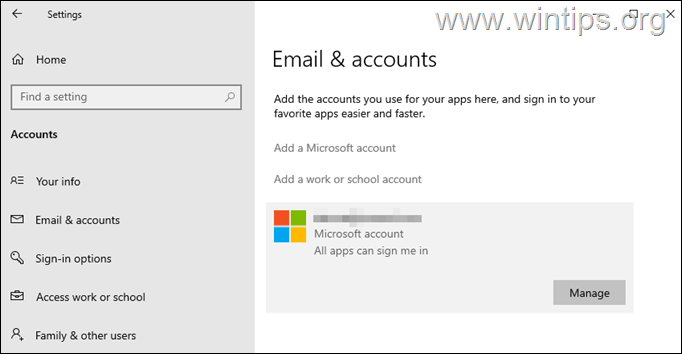
Tässä artikkelissa olemme koonneet ratkaisuja Microsoft-tilisi poistamiseen Windows 10:stä, kun "POISTA"-painike ei ole käytettävissä.
KORJAUS: Microsoft-tiliä ei voi poistaa, koska "Poista"-painike puuttuu Windows 10:stä tai Windows 11:stä.
- Tapa 1: Vaihda paikalliselle tilille.
- Tapa 2: Poista Microsoft-tilin linkitys "Pääsy työpaikkaan tai kouluun".
- Menetelmä 3. Lopeta automaattinen kirjautuminen Microsoft-tilille muista sovelluksista.
- Tapa 4: Poista laite Microsoft-tilisi Asetukset-sivulta.
Tapa 1: Vaihda paikalliselle tilille.
Jos haluat poistaa Microsoft-tilisi Windows 10:stä (tai Windows 11:stä), sinun on kirjauduttava Windowsiin paikallisella tilillä. Joten jos kirjaudut Windowsiin Microsoft-tilillä ja se on ainoa MS-tili Windowsissa*, vaihda ensin paikalliseen tiliin ja poista sitten MS-tili.
* Huomautus: Jos käytät jo paikallista tiliä Windowsissa tai jos haluat poistaa toissijaisen Microsoft-tilin, mutta et voi, siirry seuraavaan tapaan.
1. Lehdistö Windows  + minä näppäimiä samanaikaisesti avataksesi Windowsin asetukset.
+ minä näppäimiä samanaikaisesti avataksesi Windowsin asetukset.
2. klo Tilit vaihtoehdot, napsauta Sinun tietosi.
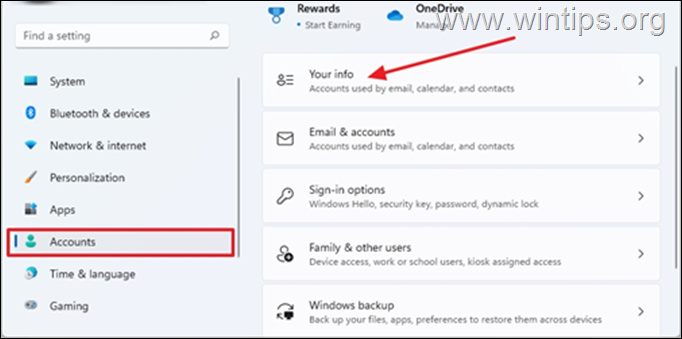
3. Klikkaus Kirjaudu sen sijaan sisään paikallisella tilillä
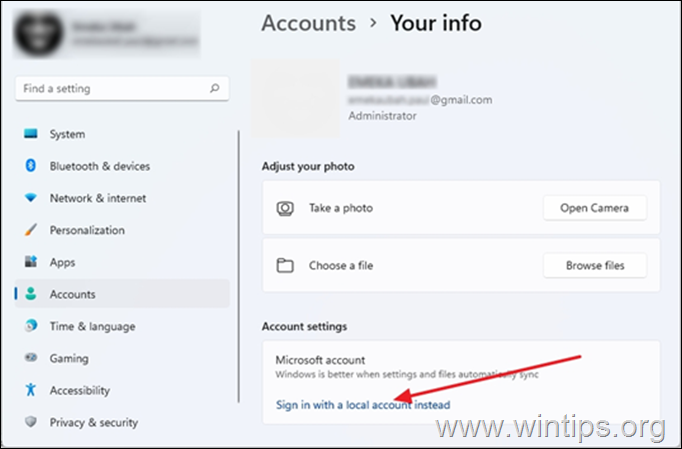
4. Kun se kehottaa varmistamaan, että haluat vaihtaa paikalliseen tiliin, napsauta Seuraava.
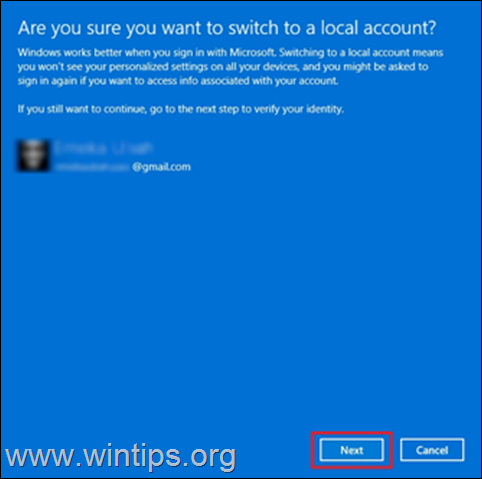
5. Kirjoita Microsoft-tilisi nykyinen salasana* ja napsauta sitten OK.
Huomautus: Kun sinua pyydetään kirjoittamaan PIN-koodi, kirjoita kirjautumis-PIN-koodi.
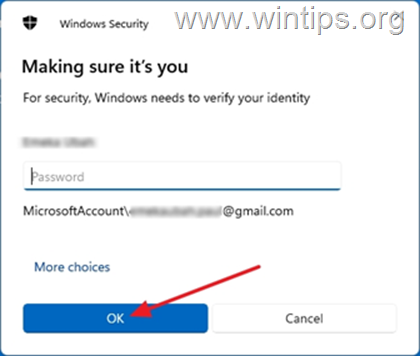
6. Kirjoita sitten a käyttäjätunnus paikalliselle tilille ja valinnaisesti a Salasana ja salasanavihje.* Kun olet valmis, napsauta Seuraava.
* Huomautus: Käyttäjätunnus on pakollinen, kun taas salasana ja salasanavihje ovat valinnaisia.
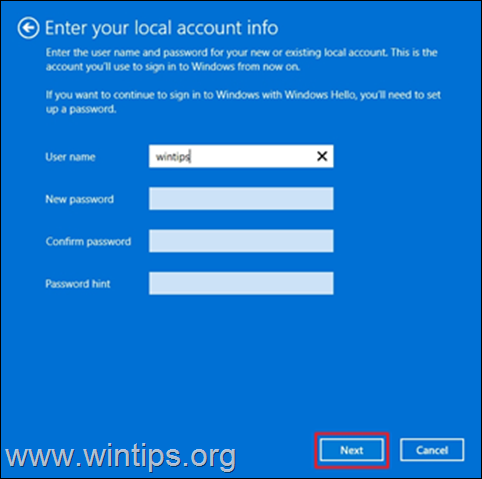
7. Napsauta lopuksi Kirjaudu ulos ja lopeta kirjautuaksesi ulos Windowsista Microsoft-tililläsi.
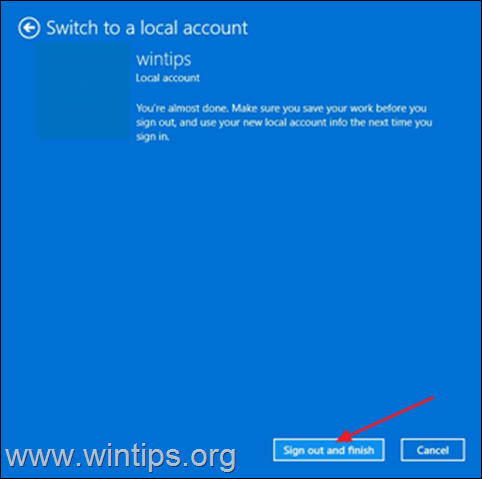
8. Nyt sinua pyydetään kirjautumaan juuri luomaasi paikalliseen tiliin. Klikkaus Kirjaudu sisään.
9. Lehdistö Windows  + minä näppäimiä avataksesi Windowsin asetukset uudelleen.
+ minä näppäimiä avataksesi Windowsin asetukset uudelleen.
10. Valitse Tilitja napsauta Sähköpostit ja tilit
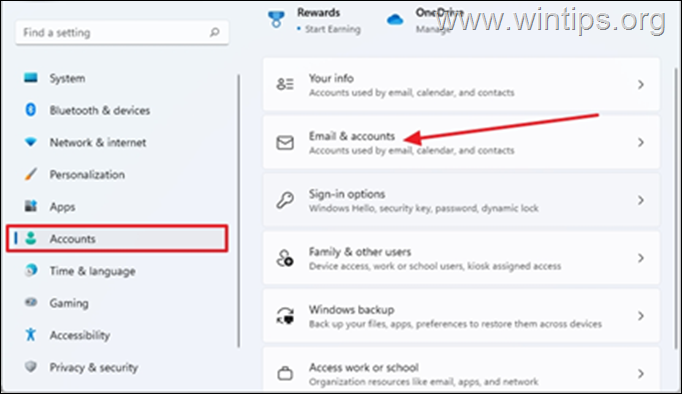
11. Klikkaa pudota alas -valikosta Microsoft-tilisi vieressä. Tällä kertaa "Poista"-painike tulee näkyviin. Valitse Poista.
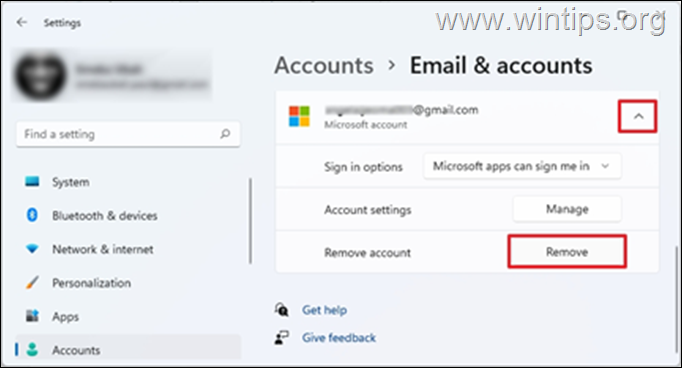
12. Sinua pyydetään varmistamaan, että haluat poistaa tilin, napsauta Joo
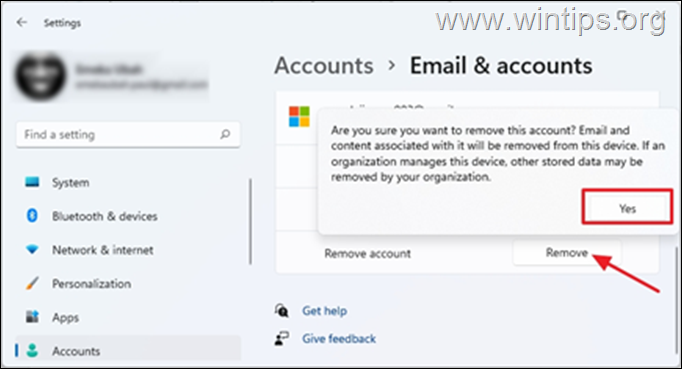
Tapa 2: Poista Microsoft-tili "Pääsy työpaikkaan tai kouluun"
Joissakin tapauksissa et voi poistaa Microsoft-tiliäsi Windows 10/11:ssä, koska tili on linkitetty "Access Work tai School" -tileihin. Katkaise siinä tapauksessa MS-tilisi yhteys "Access Work tai School" -vaihtoehdoista.
1. Lehdistö Windows  + minä näppäimiä samanaikaisesti avataksesi Windowsin asetukset
+ minä näppäimiä samanaikaisesti avataksesi Windowsin asetukset
2. Valitse Tilitja napsauta Pääsy töihin tai kouluun
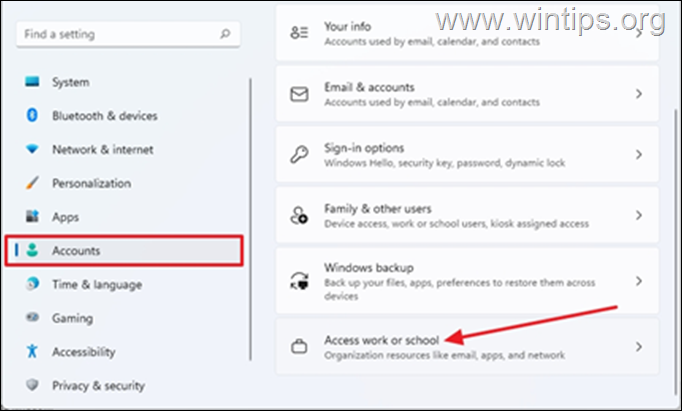
3. Klikkaa pudota alas työpaikan tai koulun MS-tilillä, joka on linkitetty tietokoneeseesi, ja valitse sitten Katkaista. *
* Huomautus: Jos et näe Microsoft-tiliä täällä, palaa takaisin ja tarkista, onko tili luettelossa osoitteessa Perhe ja muut käyttäjät ryhmää ja poista MS-tili sieltä.
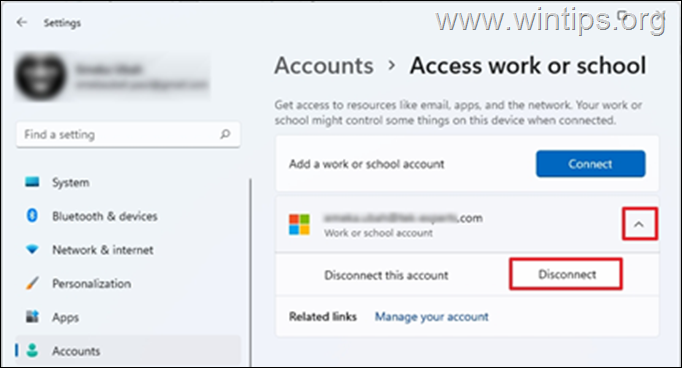
4. Sinua pyydetään vahvistamaan, haluatko poistaa tämän tilin, napsauta Joo
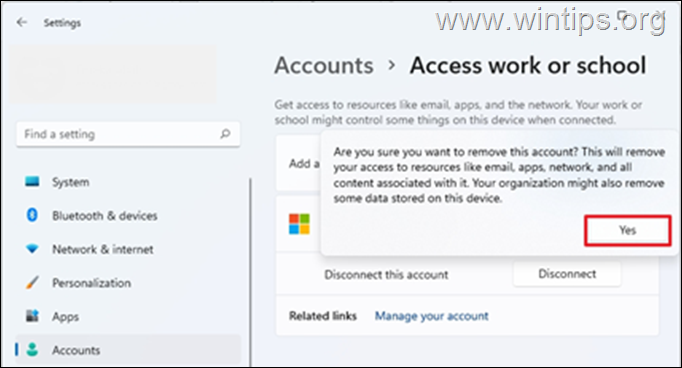
5. Tässä vaiheessa Microsoft-tili tulee poistaa.
Menetelmä 3. Lopeta automaattinen kirjautuminen Microsoft-tilille muista sovelluksista.
1. Lehdistö Windows  + minä näppäimiä samanaikaisesti avataksesi Windowsin asetukset.
+ minä näppäimiä samanaikaisesti avataksesi Windowsin asetukset.
2. klo Tilit vaihtoehdot, napsauta Sinun tietosi.
3. Napsauta "Omat tiedot" -sivulla Lopeta kirjautuminen kaikkiin Microsoft-sovelluksiin automaattisesti.
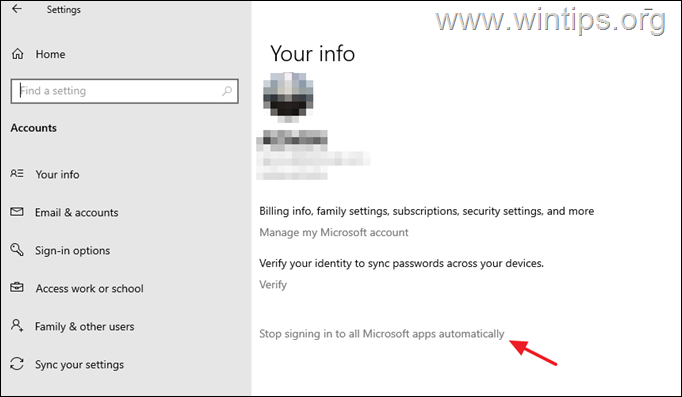
Tapa 4: Poista laite Microsoft-tilin asetussivulta.
Vaihtoehtoinen tapa poistaa Microsoft-tili laitteesta on poistaa laite Microsoft-tilisi asetussivulta verkossa. Tehdä se:
1. Avaa suosikkiverkkoselaimesi ja kirjaudu sisään Microsoft-tilillesi.
2. Kun Microsoft-tilisi verkkosivu avautuu selaimessasi, valitse Laitteet yläreunassa olevista välilehdistä.
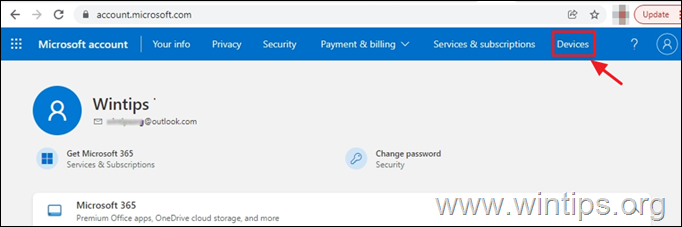
3. Sinua pyydetään vahvistamaan henkilöllisyytesi kirjoittamalla salasanasi. Kirjoita se ja napsauta Kirjaudu sisään.
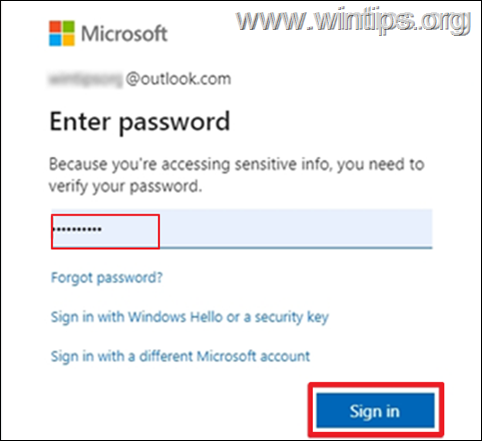
4. Näet laitteesi linkitettynä Microsoft-tiliisi. Valitse Poista laite
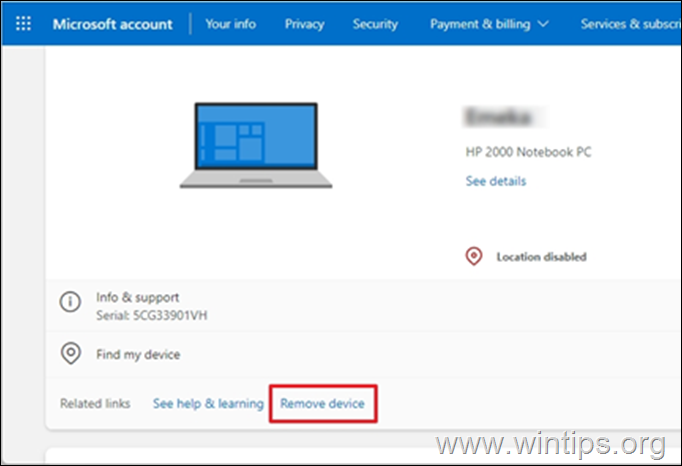
5. Saat kehotteen vahvistaa, että haluat poistaa tilin. Valitse ruutu Olen valmis poistamaan tämän laitteen, valitse sitten Poista
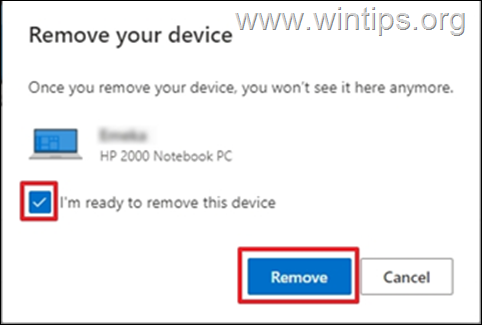
6. Saat vahvistuksen, että laite on poistettu. Klikkaus OK.
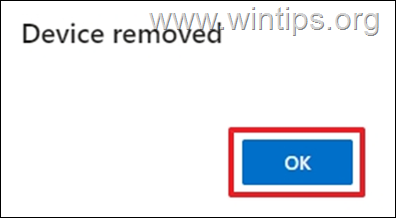
Se siitä! Mikä menetelmä toimi sinulle?
Kerro minulle, jos tämä opas on auttanut sinua jättämällä kommenttisi kokemuksestasi. Tykkää tästä oppaasta ja jaa se auttaaksesi muita.